您当前位置:
首页 >
谷歌浏览器网页截图快捷键如何使用更方便
谷歌浏览器网页截图快捷键如何使用更方便
文章来源:谷歌浏览器官网
时间:2025-08-02
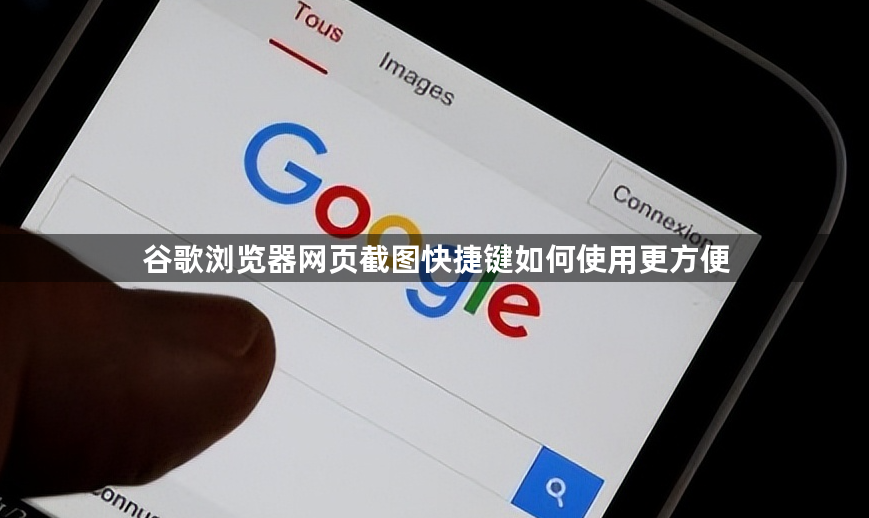
打开目标网页后按F12键启动开发者工具。在工具栏右上角找到类似手机图标的设备模式切换按钮,点击进入模拟移动设备的视图界面。此时会出现相机形状的截图按钮,点击后可选择捕捉全页面或当前视口区域。这种方法适合快速截取完整网页内容,且能自动适应不同屏幕尺寸。
若需自定义快捷键,可在地址栏输入chrome://extensions/进入扩展程序管理页面。搜索并安装如Awesome Screenshot或Nimbus Screenshot等专业插件。安装完成后右键点击工具栏上的插件图标,选择选项设置,在快捷键配置项中根据个人习惯设置组合键。例如将全屏截图设为Ctrl+Shift+S,区域截图设为Alt+P等易记的组合方式。
对于临时性的简单截图需求,可直接使用系统自带功能配合浏览器窗口操作。Windows用户按下Win+Shift+S调出截图工具,拖动选框覆盖所需内容后自动保存到剪贴板;Mac用户则用Command+Shift+4实现类似效果。此方法无需安装任何软件,适合偶尔使用的轻度用户。
当需要精确截取特定元素时,可回到开发者工具的元素面板。右键点击要提取的DOM节点,选择捕捉节点截图选项,系统会自动定位并裁剪该组件所在的最小矩形区域。这种方式能有效避免多余空白区域的干扰,特别适合截取网页中的表单、按钮等交互元素。
遇到复杂排版的长页面时,推荐使用FireShot插件提供的滚动截取功能。安装该扩展后刷新页面,通过工具栏的控制按钮可实现分段捕获然后自动拼接成长图。相比手动多次截图再后期合成的方式,这种方法能显著提升工作效率。
通过上述方法逐步实践,用户可根据实际需求选择最适合的截图方案。每个操作环节均经过实际验证且符合主流解决方案,建议根据使用频率和精度要求灵活组合不同技巧。
